25 settembre 2025
-
5 minuti di lettura
Volete iniziare ad aggiungere didascalie ai vostri video su LinkedIn (in modo semplice)? Abbiamo una semplice guida che vi guiderà in ogni passo.
.jpg)
Nel 2017, LinkedIn ha abbracciato la potenza dei caricamenti video nativi, trasformandosi in un hub dinamico per i contenuti incentrati sul business. Da allora, i video sono diventati uno strumento essenziale per i marketer e i professionisti della piattaforma. Ma se avete condiviso video su LinkedIn, probabilmente vi siete posti una domanda cruciale: è davvero necessario aggiungere didascalie?
La risposta breve e semplice è sì! Ecco perché. I video su LinkedIn vengono riprodotti automaticamente in modalità "muto" e avete solo pochi secondi per catturare l'attenzione di chi li guarda prima che continui a scorrere. In effetti, le statistiche mostrano che quasi l'80% dei video sui social viene guardato senza audio, il che significa che un'enorme porzione del vostro pubblico potenziale potrebbe perdere completamente il vostro messaggio. Le didascalie sono il ponte che garantisce che i vostri contenuti vengano visti e compresi, anche quando il volume è spento.
È qui che entriamo in gioco noi. La missione di Zubtitle è quella di rendere semplice l'aggiunta di didascalie ai video, dando ai vostri contenuti una migliore possibilità di emergere. Con pochi clic, il nostro software intuitivo vi permette di aggiungere didascalie perfettamente a tempo, di tagliare e ridimensionare il video, di includere titoli accattivanti, di aggiungere una barra di avanzamento e di applicare il vostro logo per un look completamente personalizzato. Siamo qui per rendere il vostro marketing video il più fluido ed efficace possibile.
Potete iniziare facilmente con il nostro piano gratuito, che vi permette di creare due video al mese. È sufficiente registrare un account con Zubtitle e caricare il file video. È sufficiente fare clic sul pulsante giallo Aggiungi nuovo video, situato nell'angolo in alto a destra. Una volta caricato il file, Zubtitle trascriverà automaticamente l'audio e genererà didascalie perfettamente sincronizzate. Non è una magia, ma ci si avvicina molto!

Subito dopo il caricamento del video, avrete la possibilità di tagliarne la lunghezza. Utilizzate la barra scorrevole per regolare l'inizio e la fine del video, quindi fate clic sul pulsante Avvia modifica quando avete finito. Se il video è già perfettamente tagliato, si può scegliere di saltare completamente questo passaggio.
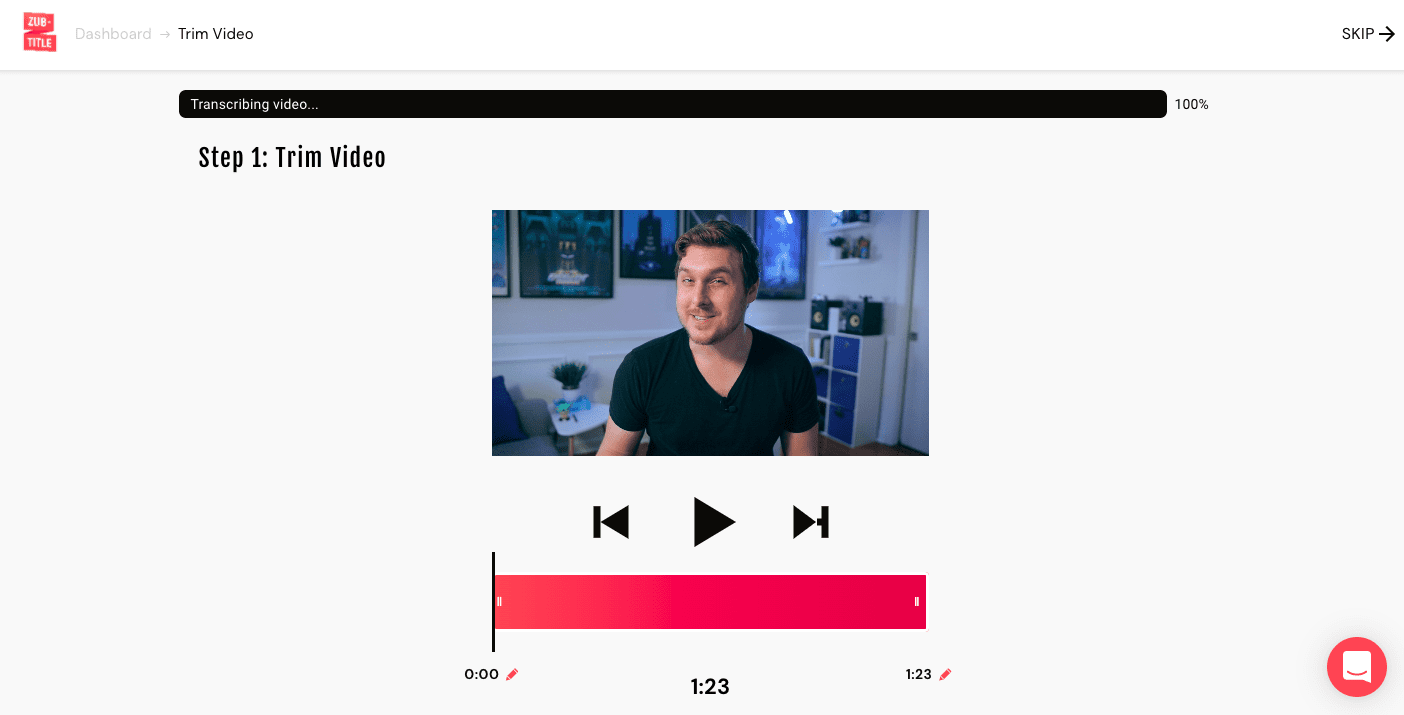
Anche se la nostra tecnologia speech-to-text è molto accurata, è sempre una buona idea ricontrollare i sottotitoli. È possibile modificare facilmente qualsiasi errore grammaticale o ortografico e persino regolare la tempistica delle didascalie utilizzando il nostro semplice editor di testo punta e clicca. È anche possibile aggiungere un titolo al video.
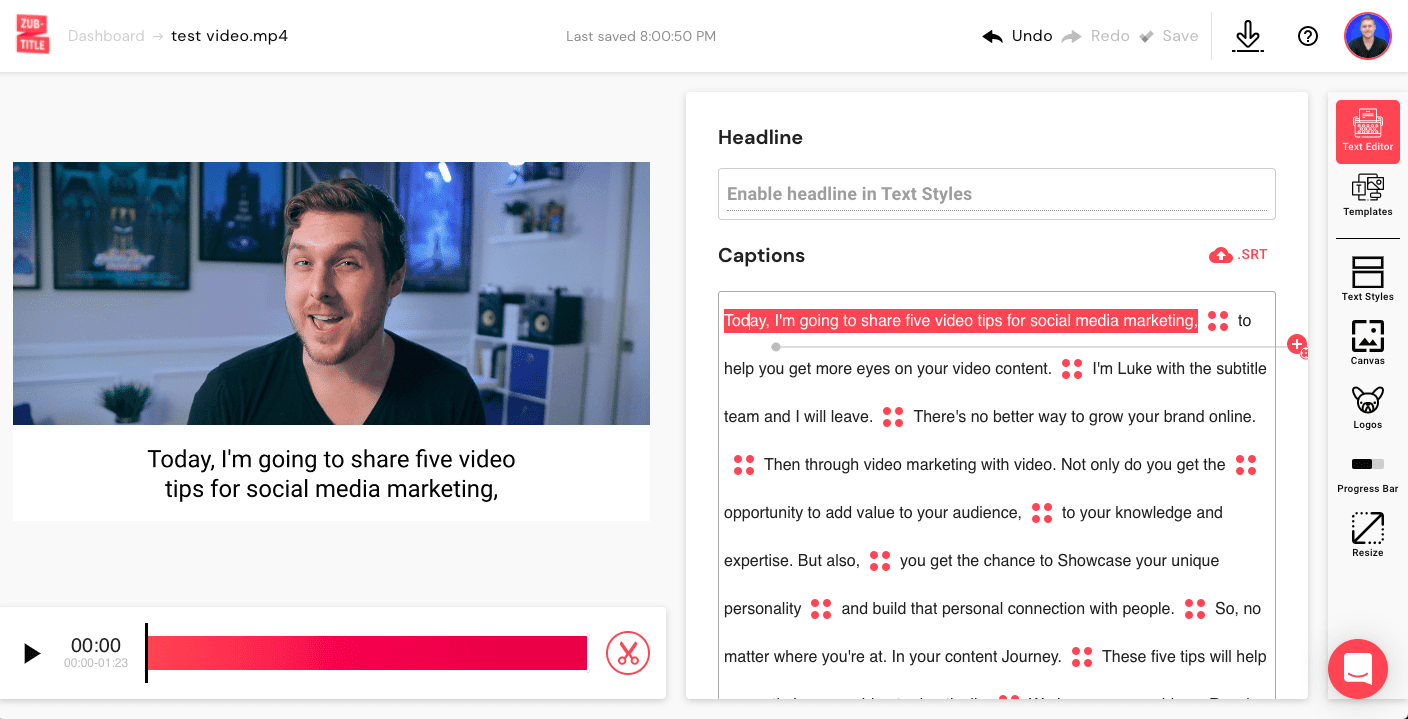
Volete dare al vostro video un aspetto professionale e in linea con il marchio? La nostra funzione Modelli vi consente di applicare rapidamente un modello preconfezionato dall'elenco Predefiniti, che include diversi stili e opzioni di dimensionamento.
Per una personalizzazione completa e per la creazione di un marchio, è possibile accedere al menu laterale per selezionare ogni caratteristica. È possibile aggiungere un titolo, modificare i colori del testo e dello sfondo, caricare i propri caratteri personalizzati, regolare il posizionamento delle didascalie e persino aggiungere il proprio logo e una barra di avanzamento. Se si personalizza lo stile del video, è possibile salvarlo come modello personalizzato per un editing ancora più rapido la prossima volta!
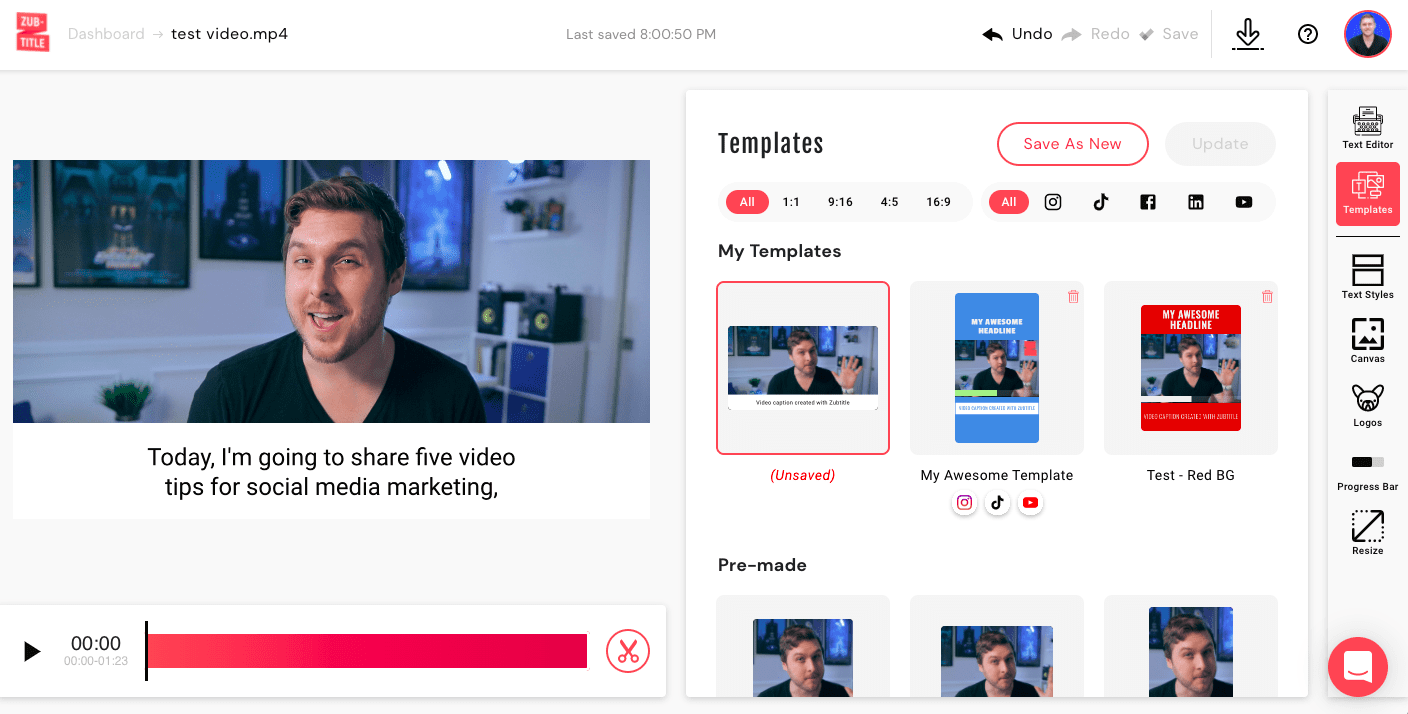
Quando si è soddisfatti del video, basta selezionare il pulsante di download nell'angolo in alto a destra. Zubtitle eseguirà il rendering del nuovo video e lo salverà direttamente sul vostro computer o dispositivo.
Dalla homepage del vostro account LinkedIn, sia sul web che sull'interfaccia mobile, potete caricare il vostro video direttamente in un nuovo post. Basta selezionare il file video di LinkedIn appena ottimizzato e fare clic su Pubblica!
I video con didascalia su LinkedIn ottengono un maggiore coinvolgimento e vi aiutano a entrare in contatto con un pubblico più ampio. Perché aspettare?
È possibile registrarsi per un account Zubtitle gratuito oggi stesso per iniziare! Con il nostro piano gratuito, potete creare due video al mese. Per creare fino a 10 video al mese (e rimuovere il watermark di Zubtitle), assicuratevi di controllare il nostro piano Guru.
Scoprite perché i creatori amano usare Zubtitle: iniziate a modificare i vostri video senza rischi con due crediti video su di noi!